電腦怎麼關閉uefi啟動
php小編柚子帶您了解如何在電腦上關閉UEFI啟動。 UEFI是一種新型的開機方式,操作步驟略有不同。要關閉UEFI啟動,需要進入BIOS設定介面,找到相關選項進行調整。透過簡單的設定就能輕鬆實現關閉UEFI啟動,讓您的電腦以傳統開機方式啟動。接下來,讓我們一起來詳細了解具體的操作步驟吧!
Windows 11的一個重要先決條件是安全啟動,這是微軟為使用者提供安全體驗所建議的功能之一。因此,在決定是否關閉安全啟動時,請根據個人需求和實際情況進行權衡。需要注意的是,安全啟動對確保系統的安全性和穩定性至關重要,因此建議謹慎考慮您的選擇。
 如何關閉安全啟動? 1.先進入UEFI BIOS
如何關閉安全啟動? 1.先進入UEFI BIOS安全啟動(Secure Boot)設定位於UEFI BIOS選單中,若想關閉安全啟動,則需要先進入BIOS。以下將介紹兩種可以進入UEFI BIOS的方法。
方法1:在PC開機過程中連續快速按下特定按鍵進入BIOS介面。 (由於電腦或主機板品牌不同,可能是F2、F8、F10、F12、ESC或Del等按鍵)。如下圖提示為【DEL】按鍵。此方法可能會因為某些情況而失敗,例如連續點擊BIOS快捷鍵的速度過慢,或是點擊快捷鍵的時機沒有掌握好。如果您使用該方法一直失敗,可以嘗試下面的方法2。

方法2:從Windows 設定進入UEFI BIOS
① 啟動Windows電腦,點選【開始】選單,選擇【設定】以進入Windows設定頁面,點選【更新和安全】。
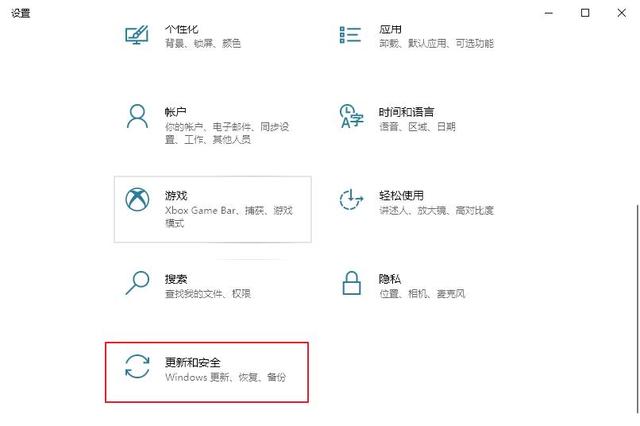
② 選擇左側【恢復】選項,在右邊出現欄位中點選【進階啟動】標籤下的【立即重新啟動】按鈕。
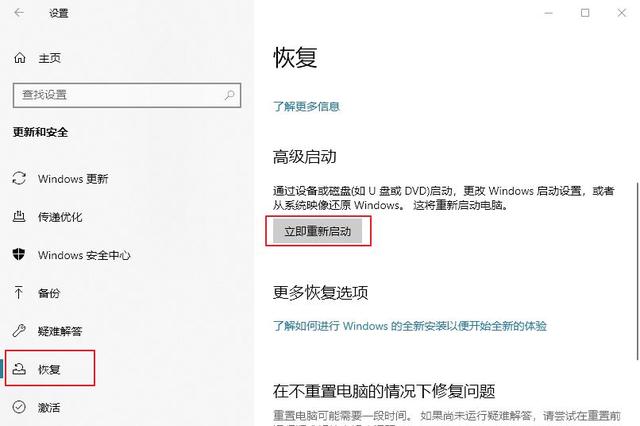
接著,電腦將重新啟動,進入「選擇一個選項」介面。在這裡,您需要選擇【疑難排解】-【進階選項】-【UEFI韌體設定】。接下來,電腦將再次重新啟動並進入UEFI BIOS設定介面。
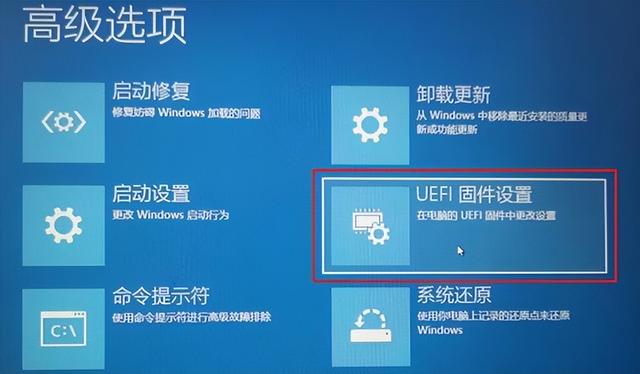 2、停用安全啟動(Secure Boot)
2、停用安全啟動(Secure Boot)以下以MSI品牌為例介紹在UEFI BIOS停用安全啟動的步驟。
步驟1:進入UEFI BIOS中以後,若BIOS是處於Easy Mode(簡單模式),可以按 【F7 】進入進階模式(Advanced Mode)。
步驟2:跳到【SETTINGS】(設定)>【Advanced】(進階)>【Windows OS Configuration】(Windows作業系統設定),之後將【Secure Boot】設定為【Disabled 】。
步驟3:儲存設定並重新啟動電腦。
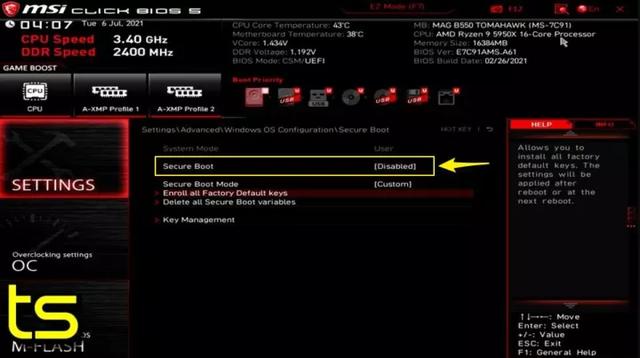
如果您無法在PC上停用安全啟動,可能是因為您的PC沒有停用它的選項,這取決於PC製造商是否新增該功能。因此,如果您在裝置上找不到該選項,建議聯絡製造商尋求協助。
以上是電腦怎麼關閉uefi啟動的詳細內容。更多資訊請關注PHP中文網其他相關文章!

熱AI工具

Undresser.AI Undress
人工智慧驅動的應用程序,用於創建逼真的裸體照片

AI Clothes Remover
用於從照片中去除衣服的線上人工智慧工具。

Undress AI Tool
免費脫衣圖片

Clothoff.io
AI脫衣器

Video Face Swap
使用我們完全免費的人工智慧換臉工具,輕鬆在任何影片中換臉!

熱門文章

熱工具

記事本++7.3.1
好用且免費的程式碼編輯器

SublimeText3漢化版
中文版,非常好用

禪工作室 13.0.1
強大的PHP整合開發環境

Dreamweaver CS6
視覺化網頁開發工具

SublimeText3 Mac版
神級程式碼編輯軟體(SublimeText3)
 PS一直顯示正在載入是什麼原因?
Apr 06, 2025 pm 06:39 PM
PS一直顯示正在載入是什麼原因?
Apr 06, 2025 pm 06:39 PM
PS“正在載入”問題是由資源訪問或處理問題引起的:硬盤讀取速度慢或有壞道:使用CrystalDiskInfo檢查硬盤健康狀況並更換有問題的硬盤。內存不足:升級內存以滿足PS對高分辨率圖片和復雜圖層處理的需求。顯卡驅動程序過時或損壞:更新驅動程序以優化PS和顯卡之間的通信。文件路徑過長或文件名有特殊字符:使用簡短的路徑和避免使用特殊字符。 PS自身問題:重新安裝或修復PS安裝程序。
 如何加快PS的載入速度?
Apr 06, 2025 pm 06:27 PM
如何加快PS的載入速度?
Apr 06, 2025 pm 06:27 PM
解決 Photoshop 啟動慢的問題需要多管齊下,包括:升級硬件(內存、固態硬盤、CPU);卸載過時或不兼容的插件;定期清理系統垃圾和過多的後台程序;謹慎關閉無關緊要的程序;啟動時避免打開大量文件。
 PS執行操作時一直顯示正在載入如何解決?
Apr 06, 2025 pm 06:30 PM
PS執行操作時一直顯示正在載入如何解決?
Apr 06, 2025 pm 06:30 PM
PS卡在“正在載入”?解決方法包括:檢查電腦配置(內存、硬盤、處理器)、清理硬盤碎片、更新顯卡驅動、調整PS設置、重新安裝PS,以及養成良好的編程習慣。
 mysql 需要互聯網嗎
Apr 08, 2025 pm 02:18 PM
mysql 需要互聯網嗎
Apr 08, 2025 pm 02:18 PM
MySQL 可在無需網絡連接的情況下運行,進行基本的數據存儲和管理。但是,對於與其他系統交互、遠程訪問或使用高級功能(如復制和集群)的情況,則需要網絡連接。此外,安全措施(如防火牆)、性能優化(選擇合適的網絡連接)和數據備份對於連接到互聯網的 MySQL 數據庫至關重要。
 mysql可以在Windows上運行嗎
Apr 08, 2025 pm 01:54 PM
mysql可以在Windows上運行嗎
Apr 08, 2025 pm 01:54 PM
在 Windows 上運行 MySQL 可行,但需要考慮端口衝突、權限問題和環境變量設置等挑戰。通過自定義配置文件、調整用戶權限和正確設置環境變量,可以解決安裝問題。此外,應選擇合適的存儲引擎、調整配置文件和使用 SSD 以優化性能。
 PS載入慢與電腦配置有關嗎?
Apr 06, 2025 pm 06:24 PM
PS載入慢與電腦配置有關嗎?
Apr 06, 2025 pm 06:24 PM
PS載入慢的原因在於硬件(CPU、內存、硬盤、顯卡)和軟件(系統、後台程序)的綜合影響。解決方法包括:升級硬件(尤其是更換固態硬盤),優化軟件(清理系統垃圾、更新驅動、檢查PS設置),處理PS文件。定期維護電腦也有助於提升PS運行速度。
 PS打開文件時一直顯示正在載入如何解決?
Apr 06, 2025 pm 06:33 PM
PS打開文件時一直顯示正在載入如何解決?
Apr 06, 2025 pm 06:33 PM
PS打開文件時出現“正在載入”卡頓,原因可能包括:文件過大或損壞、內存不足、硬盤速度慢、顯卡驅動問題、PS版本或插件衝突。解決方法依次為:檢查文件大小和完整性、增加內存、升級硬盤、更新顯卡驅動、卸載或禁用可疑插件、重裝PS。通過逐步排查,並善用PS的性能設置,養成良好的文件管理習慣,可以有效解決該問題。
 mysql 能返回 json 嗎
Apr 08, 2025 pm 03:09 PM
mysql 能返回 json 嗎
Apr 08, 2025 pm 03:09 PM
MySQL 可返回 JSON 數據。 JSON_EXTRACT 函數可提取字段值。對於復雜查詢,可考慮使用 WHERE 子句過濾 JSON 數據,但需注意其性能影響。 MySQL 對 JSON 的支持在不斷增強,建議關注最新版本及功能。






